广联达钢筋算量软件它根据空间位置建立对比关系,快速实现楼层、构件、图元工程量对比,智能分析量差产生的原因,帮助您轻松做结算。
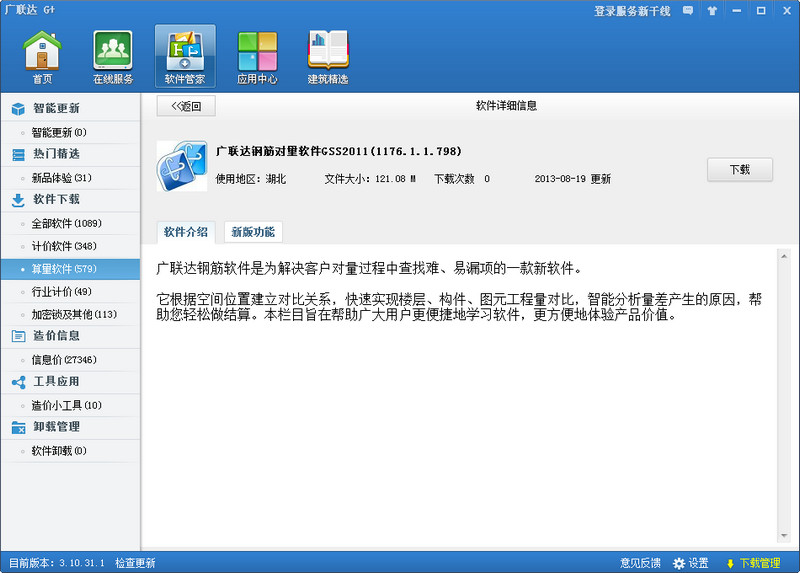
广联达钢筋算量功能特点
1.支持所有界面在对量中修改(需要安装特定版本,见新建窗口的提示信息);
2.【查看修改记录】能够查看所有修改数据,并支持修改数据都能够导出;
3.新增柱截面编辑的修改与对比;
4.示意图页签支持同步放大缩小移动;
5.优化了汇总信息,解决了之前汇总信息不同对不上的问题;
6.新增广联达工程与excel文件对量,目前能够直接对比对方的excel文件;功能位置:菜单栏\工具下;
7.板钢筋布置层数不同,能够直接显示重复布置钢筋;
8.量差分析界面,新增【求和】功能;能够选中不同行进行任意求和;
9.支持对比钢筋2013新版12.3.1.1176;
广联达钢筋算量快捷键
F1:打开“帮助”系统
F2:切换定义和绘图界面;单构件输入构件管理
F3:打开“批量选择构件图元”对话框;点式构件绘制时水平翻转;单构件输入“查找下一个”
F4:在绘图时改变点式构件图元的插入点位置(例如:可以改变柱的插入点);改变线性构件端点实现偏移
F5:合法性检查
F6:显示跨中板带;梁原位标注时输入当前列数据
F7:显示柱上楼层板带和柱下基础板带;设置是否显示“CAD图层显示状态”对话框
F8:打开三维楼层显示设置对话框;单构件输入时进入平法输入
F9:打开“汇总计算”对话框
F10:显示隐藏CAD图
F11:打开“编辑钢筋”对话框
F12:打开“构件图元显示设置”对话框
Ctrl+F:查找图元;单构件输入“查找构件”
Delete:删除
Ctrl+C:复制
Ctrl+V:粘贴
Ctrl+X:剪切
Ctrl+A:选择所有构件图元
Ctrl+N:新建
Ctrl+O:打开
Ctrl+S:保存
Shift+Ctrl+S:保存并生成互导文件
Ctrl+Z:撤销
Shift+Ctrl+Z:恢复
Ctrl+Q:动态输入关闭开启
Tab:动态输入时切换输入框
↑:动态输入时坐标与长度输入方式切换
Ctrl+=(主键盘上的“=”):上一楼层
Ctrl+-(主键盘上的“-”):下一楼层
Shift(Ctrl)+右箭头:梁原位标注框切换
Ctrl+1:报表预览“单页”
Ctrl+2:报表预览“双页”
Ctrl+2:二维切换
Ctrl+3:三维切换(三维动态观察)
Ctrl+Enter键:俯视
Ctrl+5:全屏
Ctrl+I:放大
Ctrl+U:缩小
滚轮前后滚动:放大或缩小
按下滚轮,同时移动鼠标:平移
连续按两下滚轮:全屏
Ctrl+Left(→):左平移
Ctrl+Right(←):右平移
Ctrl+Up(↑):上平移
Ctrl+Down(↓):下平移
Ctrl+P:报表预览“打印”
Ins:单构件输入“插入钢筋”
~ :显示线性图元方向
Shift+F3:点式构件绘制时上、下翻转
∨ 展开


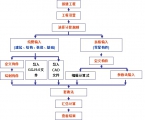



 芝麻开门隧道施工计算软件
芝麻开门隧道施工计算软件 吊装助理吊耳设计软件
吊装助理吊耳设计软件 CT场景大师软件
CT场景大师软件 筑业水运工程资料管理软件
筑业水运工程资料管理软件 品茗BIM5D软件
品茗BIM5D软件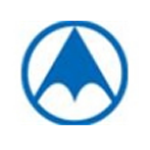 众智建筑规范软件
众智建筑规范软件 建标库2023
建标库2023 EsonDecorate
EsonDecorate 喜云软件
喜云软件 工程师小秘书
工程师小秘书 简易翻样表
简易翻样表 广联达斑马进度计划软件
广联达斑马进度计划软件 红瓦协同大师
红瓦协同大师 翰文进度计划软件
翰文进度计划软件 左西基础工具
左西基础工具 Archipack Pro
Archipack Pro 智多星造价软件
智多星造价软件 品茗安全工具箱
品茗安全工具箱 亮宅家装管理平台
亮宅家装管理平台 晨曦工程计价系统
晨曦工程计价系统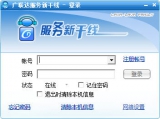



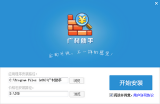
 广联达软件
广联达软件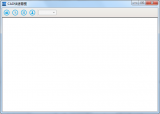 广联达CAD快速看图
广联达CAD快速看图 广联达云计价平台
广联达云计价平台 广联达数字运维
广联达数字运维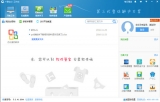 广联达G+最新版
广联达G+最新版 广联达预算软件全套
广联达预算软件全套 广联达广小二
广联达广小二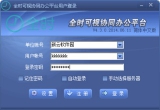 全时可视协同办公平台
全时可视协同办公平台 OfficeSuite8专业版
OfficeSuite8专业版 QWPS云办公
QWPS云办公 wps轻办公
wps轻办公 18云办公
18云办公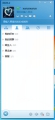 网开云办公
网开云办公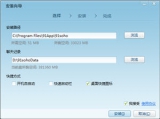 91云办公
91云办公 Autodesk Civil 3D 2022 绿色版 绿色版
Autodesk Civil 3D 2022 绿色版 绿色版 Autodesk Civil 3D 2023 绿色版 绿色版
Autodesk Civil 3D 2023 绿色版 绿色版 鲁班安装2016 17.1.0 32/64位 免费免锁版
鲁班安装2016 17.1.0 32/64位 免费免锁版 鲁班土建2016 27.1.0 32/64位 免费免锁版
鲁班土建2016 27.1.0 32/64位 免费免锁版 SCCT结构构件计算工具箱 2015.12.15
SCCT结构构件计算工具箱 2015.12.15 MSteel结构工具箱2015 06.29 32/64位 免费版
MSteel结构工具箱2015 06.29 32/64位 免费版